Quando è stato lanciato iOS 15, Apple ha parlato di molti miglioramenti che aveva la nuova versione del sistema operativo, concentrandosi su FaceTime o su Mappe, ma se si passano in rassegna alcune funzionalità nascoste le troveremo molto interessanti. In tutto i sistemi operativi ci sono caratteristiche nascoste che possono favorire il funzionamento globale del sistema e che dobbiamo conoscere, soprattutto per decidere in seguito se utilizzarle o meno.
Bene, in IOS 15 ciò accade in particolare, perchè ci sono alcune opzioni nascoste che all’inizio sono molto interessanti e che è una buona cosa che qualsiasi utente iOS le conosca e le apprezzi. In questo articolo vedremo alcune di queste funzioni nascoste o almeno molto poco conosciute, per ottenere il massimo dal nostro dispositivo iOS 15.
Indice
Fotocamera per Scansionare Qualsiasi Testo

Ti piacerebbe che il tuo iPhone potesse puntare la tua fotocamera verso un segnale e riuscisse ad identificare il testo per copiarlo in un’e-mail o in un documento? Bene, smettila di immaginarlo perché questa situazione ora è possibile!
Per poterlo fare dobbiamo eseguire alcuni semplici passaggi, molto più semplici di quanto tu possa immaginare:
- Per utilizzare questa funzione all’interno di un iPhone è necessario tenere lo schermo, come fai quando copi un testo all’interno dello schermo.
- Dopo qualche secondo dovrebbe apparire un testo che dice scansionare il testo oppure puoi vedere un pulsante che è un’icona di scansione, che assomiglia ad un pezzo di carta con parentesi quadre attorno ad esso.
- Ora tocchiamo il pulsante che sostituisce la tastiera con il mirino della fotocamera dell’iPhone.
- Punta la fotocamera a ciò che desideri scansionare e quindi segui le istruzioni sullo schermo. Se qualcosa va storto, il sistema stesso ti dirà cosa fare in modo che il prossimo vada bene.
- Mentre allinei correttamente la fotocamera e il testo, vedrai un’anteprima del testo che il sistema identifica come buono
- Quando consideriamo che è esattamente come lo vogliamo, clicchiamo su Inserire.
Come hai visto, è un modo estremamente facile e semplice per scansionare un indirizzo email da un biglietto da visita o scansionare qualsiasi tipo di testo che vedi ovunque ti trovi e che non vuoi perdere.
È una funzione molto poco conosciuta che ha un ottimo utilizzo se necessario, quindi è molto comodo che tu la sappia e puoi usarla sul tuo iPhone.
Avviso Pioggia in Tempo Reale dall’iPhone

Apple ha un sezione meteo che funziona davvero bene e che è estremamente efficace quando si tratta di dirci il tempo che farà, ed è abbastanza corretto rispetto a ciò che prevede.
Questo possiamo farlo con iOS 15 facci sapere quali sono le previsioni del tempo e avvisi che potrebbero verificarsi vicino a dove siamo.
Per poterlo fare dobbiamo fare quanto segue:
- La prima cosa che dobbiamo fare è aprire l’applicazione Tempo metereologico.
- Successivamente, facciamo clic sulle tre righe nell’ angolo in basso a destra dello schermo.
- Ora, dobbiamo toccare l’icona con tre punti nell’angolo in alto a destra dello schermo seguito da Notifiche.
- Quello che dobbiamo fare adesso è scorrere la mia posizione cambia in Attivato e dopo in Pronto.
Di seguito ogni volta che piove, che c’è neve oppure c’è un temporale o vento nella zona in cui ci troviamo, l’iPhone invierà avvisi qualche minuto prima in modo che siamo ben consapevoli del cambiamento del tempo.
Un’altra cosa buona è che quando la pioggia o un altro tipo di precipitazione sta finendo, ci avviserà anche con un’altra notifica.
Sposta la Barra degli Indirizzi in Safari
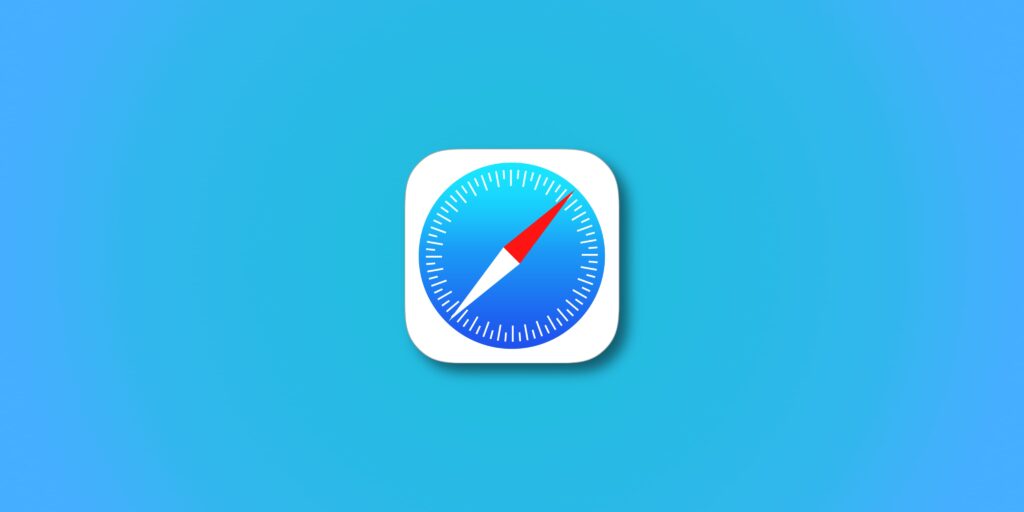
Una delle modifiche di iOS 15 rispetto a Safari è stata che hanno spostato la barra degli indirizzi con tutte le sue funzioni nella parte inferiore dello schermo.
Se non ti piace questa modifica, puoi spostare la barra degli indirizzi nella parte superiore dello schermo toccando il tasto Pulsante aa dalla barra degli indirizzi e nella parte superiore del menu apparirà Mostra la barra degli indirizzi in alto. Toccando questa opzione, tornerà in primo piano.
Maggiori Informazioni sulle tue Foto
Prima, quando un utente iPhone voleva vedere i dettagli di una foto (dati EXIF), doveva utilizzare un’applicazione di terze parti.
Bene, ora il problema è risolto se siamo nel app Foto poiché possiamo scorrere verso l’alto per aprire una visualizzazione delle informazioni che ci dirà dove hai salvato la foto, i dati EXIF, la velocità dell’otturatore, la posizione e la fotocamera utilizzata. Tutte queste informazioni tornano sempre utili.
Modifica la Dimensione del Testo
Il fatto che tu possa cambiare il carattere nel sistema operativo di Apple è qualcosa che quasi tutti sanno. Ciò che è passato di più inosservato in iOS 15 è che possiamo cambia il carattere in ogni app cioè uno per uno.
Per avere font diversi nelle diverse applicazioni, dobbiamo fare quanto segue:
- Per utilizzare questa funzione dobbiamo prima aprire il file Collocamento del sistema e poi vai su Centro di controllo.
- Ora scendiamo finché non troviamo l’opzione di dimensione del testo toccando il segno più verde. Fatto ciò possiamo andare a una app in cui vogliamo regolare la dimensione del testo.
- Per raggiungere questo obiettivo, apriamo quell’app e andiamo a Centro di controllo (dobbiamo far scorrere un dito verso il basso dall’angolo in alto a destra dello schermo su un iPhone che ha Face ID o verso l’alto, purché abbiamo un iPhone con Touch ID) e toccare il pulsante dimensione del testo.
- Ora facciamo scorrere il pulsante nella parte inferiore dello schermo sul lato sinistro dell’interruttore. Con questo stiamo indicando che vogliamo che questa modifica venga eseguita solo in questa specifica applicazione e non nell’intero sistema.
- Quindi regoliamo la dimensione del carattere su o giù.
Con tutte queste funzioni possiamo ottenere il massimo dal nostro dispositivo con iOS 15, poiché, come hai potuto leggere, sono piuttosto utili.
Vuoi sapere come fare ad accendere, spegnere e riavviare iPhone con e senza usare i tasti? Scoprilo in questa guida.
